Что такое Myscads.com?
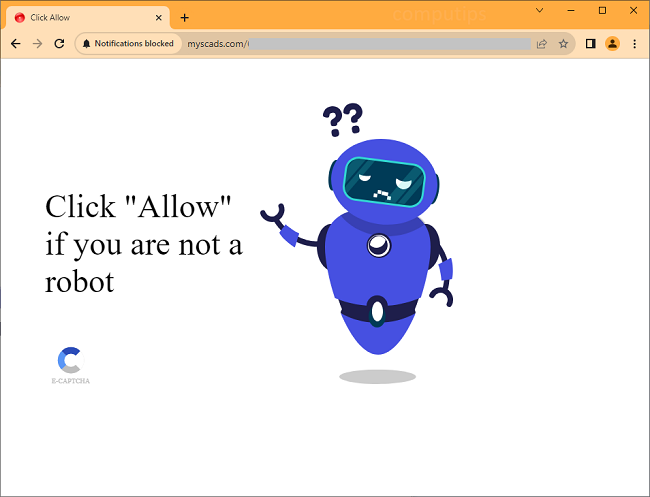
Myscads.com это теневой веб-сайт, который пытается обманом заставить пользователей отправлять им уведомления. Myscads.com может сообщить пользователям, что они должны нажать «Разрешить» во всплывающем окне подтверждения уведомлений, если они хотят получить доступ к сайту, загрузить файл, доказать, что они не боты и т. д. Если кто-то нажмет «Разрешить», уведомления от Myscads. com будет появляться на экране снова и снова и засыпать человека рекламой, кликбейтными ссылками, поддельными сообщениями и предупреждениями, предложениями программного обеспечения и так далее. Уведомления будут отображаться в углу экрана, если это компьютер с Windows или Mac, или в строке состояния, если это мобильное устройство.
Вы можете быть перенаправлены на сайт Myscads.com после нажатия на сомнительную ссылку или посещения взломанной веб-страницы, или на вашем компьютере может быть установлено рекламное ПО, и рекламное ПО может периодически открывать в вашем браузере различные сомнительные сайты, такие как Myscads.com. Это пошаговое руководство поможет вам избавиться от рекламного ПО и удалить уведомления и всплывающие окна Myscads.com с вашего компьютера или смартфона.
Как рекламное ПО попадает на компьютеры пользователей:
Иногда пользователи сталкиваются с рекламой «удобной» программы или расширения браузера и в конечном итоге устанавливают его, не прочитав сначала лицензионное соглашение и не осознавая, что программа будет генерировать рекламу или изменять настройки браузера. Многие случаи установки рекламного ПО происходят, когда пользователи устанавливают бесплатное или «взломанное» программное обеспечение и не снимают флажки, отвечающие за установку дополнительных программ. Эти дополнительные программы обычно превращаются в рекламное ПО, угонщики браузеров и другое потенциально нежелательное ПО. Независимо от источника, во многих случаях рекламное ПО - не единственная программа, которая устанавливается. Часто будут и другие приложения; в лучшем случае это будут программы, вызывающие некоторое раздражение: перенаправление пользователя на нежелательные сайты, открытие всплывающих окон, изменение поисковой системы по умолчанию и т. д. В худших случаях могут быть установлены некоторые вредоносные программы: шпионское ПО, шифровальщики программ-вымогателей и т. д.
- Удалить Myscads.com Рекламное ПО автоматически
- Удалить Myscads.com Разрешение на уведомления
- Удалить Myscads.com Из установленных программ
- Удалите подозрительные программы из проводника
- Удалить Myscads.com Рекламное ПО из браузеров
- Как защитить свой компьютер от Myscads.com и другое рекламное ПО
Удалить рекламное ПО Myscads.com автоматически:
Вы можете удалить рекламное ПО автоматически или воспользоваться инструкциями, приведенными ниже.
Однако по-прежнему рекомендуется сканировать систему с помощью хорошего антивируса или средства защиты от вредоносных программ, чтобы найти и удалить другие возможные вредоносные программы и ПНП (потенциально нежелательные программы), которые могли быть установлены вместе с рекламным ПО Myscads.com.
Другое антивирусное программное обеспечение, которое может избавиться от рекламного ПО Myscads.com:
Нортон (Windows, macOS, iOS, Android) Ссылка может работать некорректно, если ваша страна в настоящее время находится под санкциями.
Malwarebytes (Windows)
Примечание: После удаления рекламного ПО вам все еще может потребоваться вручную включить уведомления Myscads.com (см. следующий шаг).
Разрешение на удаление уведомлений Myscads.com:
Удалить уведомления Myscads.com из Google Chrome:
- Запустите браузер Chrome.
- Нажмите кнопку меню с тремя точками
 в правом верхнем углу окна браузера и выберите Настройки.
в правом верхнем углу окна браузера и выберите Настройки. - Найдите Настройки поиска панель поиска вверху страницы и введите Уведомления внутрь. Использование этой панели поиска упрощает поиск определенных настроек.
- Следуйте желтым подсказкам и выберите Настройки сайтов => Уведомления.
- Найдите myscads.com в Разрешить .
- Удалите уведомления myscads.com и уведомления с других нежелательных сайтов, нажав кнопку с тремя вертикальными точками рядом с каждым и выбрав Удалить.
Удалить уведомления Myscads.com из Chrome на Android:
- Откройте Google Chrome браузер.
- Нажмите кнопку меню в правом верхнем углу и выберите Настройки.
- Прокрутите вниз до Фильтр настройки и нажмите на Настройки сайта.
- Выберите Уведомления.
- В Разрешено В списке нажмите на сайт, уведомления которого вы хотите заблокировать.
- Найти и нажать Уведомления в Разрешения... .
- Нажмите на синий переключатель рядом с Разрешить уведомления так он становится светло-серым.
Удалить уведомления Myscads.com из Mozilla Firefox:
- Откройте браузер Firefox.
- Нажмите кнопку меню
 и Опции.
и Опции. - Найдите Найти в параметрах панель поиска вверху окна и введите Уведомления внутрь.
- Под Разрешения... найти раздел Уведомления и нажмите Параметры ... рядом с ним.
- Найдите сайты, уведомления от которых вы не хотите видеть (например, myscads.com, 0.myscads.com и т. д.), щелкните раскрывающееся меню рядом с каждым и выберите Заблокировать.
- Нажмите на Сохранить изменения .
Отключить уведомления из Chrome, Safari, Edge, Firefox, Opera
Удалить рекламное ПО Myscads.com из установленных программ:
Перейдите к списку программ/приложений, установленных на вашем компьютере или смартфоне (шаги указаны ниже). Удалите подозрительные программы, программы, которые вы не помните, устанавливали, или программы, которые вы установили непосредственно перед появлением всплывающих окон Myscads.com. Если вы не уверены в программе, погуглите ее название или что-то вроде "Что такое-то", "Такое-то вредоносное ПО"и т. д. Не доверяйте только одному источнику, посмотрите, что говорят несколько сайтов.
Windows 11:
- Нажмите Windows ключа и I («I») на клавиатуре. В Настройки откроется окно.
- На левой панели выберите Apps.
- На правой панели нажмите на Приложения и возможности.
- Найдите программу, которую хотите удалить.
- Нажмите кнопку с тремя точками рядом с программой и нажмите Удалить.
- Нажмите Удалить.
Windows 10:
- Нажмите и удерживайте Windows ключ
 и нажмите X .
и нажмите X . - Выберите Приложения и возможности из меню.
- Необязательно: нажмите на Сортировать по: над списком программ и выберите Дата установки.
- Выберите программу, которую хотите удалить.
- Нажмите Удалить.
Windows 8/Windows 8.1:
- Нажмите и удерживайте Windows ключ
 и нажмите X .
и нажмите X . - Выберите Программы и компоненты из меню.
- Необязательно: нажмите на Установлен на над столбцом дат, чтобы отсортировать список по дате.
- Выберите программу, которую хотите удалить.
- Нажмите Удалить.
Windows 7:
- Нажмите на Start в левом нижнем углу экрана.
- В меню Пуск выберите Панель управления.
- Найти и выбрать Программы и компоненты or Удаление программ.
- Необязательно: нажмите на Установлен на над списком программ, чтобы отсортировать его по дате.
- Щелкните программу, которую хотите удалить.
- Нажмите Удалить.
Mac OS:
- В верхнем меню нажмите на Go => Приложения.
- Перетащите ненужное приложение в Корзину есть.
- Щелкните правой кнопкой мыши по значку Корзину и Очистить корзину.
Android-:
- Откройте Настройки.
- Выберите Apps => Apps.
- В списке выберите приложение, которое хотите удалить.
- Нажмите Принудительно остановить если кнопка включена.
- Нажмите Удалить , а затем OK во всплывающем окне подтверждения.
Удалите подозрительные программы из проводника:
Этот шаг предназначен для опытных пользователей компьютеров. Вы можете случайно удалить то, что не должны были делать.
Иногда вредоносные программы не появляются в Программы и компоненты. Проверьте также %Программные файлы%, % ProgramFiles (x86)%, %Данные приложения% и % LocalAppData% (это ярлыки; введите или скопируйте и вставьте их в адресную строку Проводник). Если вы видите папки с незнакомыми именами, посмотрите, что внутри, погуглите эти имена, чтобы узнать, принадлежат ли они законным программам. Удалите те, которые явно связаны с вредоносным ПО. Если вы не уверены, вы можете сделать резервную копию папки (скопировать ее в другое место, например, на флэш-накопитель) перед удалением самой папки.
Удалить рекламное ПО Myscads.com из браузеров:
Удалите из своих браузеров все новые и незнакомые расширения. Если это не поможет, вы можете найти расширение, вызывающее рекламу, вручную. Отключите все расширения и убедитесь, что лишняя реклама больше не появляется. После этого снова включите расширения и начните отключать их одно за другим, проверяя после каждого, появляется ли реклама по-прежнему.
Удалить рекламное ПО Myscads.com из Google Chrome:
- Откройте браузер Google Chrome.
- Нажмите кнопку меню с тремя точками
 в правом верхнем углу окна.
в правом верхнем углу окна. - Выберите Дополнительные инструменты ⇒ Расширения.
- Чтобы отключить расширение, щелкните синий переключатель, чтобы он стал серым.
- Чтобы удалить расширение, нажмите УДАЛИТЬ под ней.
- Нажмите Удалить в диалоговом окне.
Удалить рекламное ПО Myscads.com из Safari:
- Откройте браузер Safari.
- В верхнем меню выберите Safari => Настройки.
- Выберите Расширения вкладка в верхней части нового окна.
- Выберите нежелательное расширение на левой панели.
- Чтобы отключить расширение, снимите флажок Включить то-то и то-то флажок.
- Чтобы удалить расширение, нажмите Удалить рядом с ним.
- Нажмите Удалить для подтверждения или, если потребуется, нажмите Показать в Finder.
- Перетащите ненужное приложение в корзину в правом нижнем углу экрана.
Удалить рекламное ПО Myscads.com из Mozilla Firefox:
- Откройте браузер Mozilla Firefox.
- Нажмите кнопку меню
 и Дополнения.
и Дополнения. - Выберите Расширения слева.
- Чтобы отключить надстройку, щелкните синий переключатель, чтобы он стал светло-серым.
- Чтобы удалить надстройку, нажмите кнопку с тремя точками рядом с ней и выберите Удалить.
- Нажмите Удалить в диалоговом окне.
Удаление рекламного ПО Myscads.com из Microsoft Edge:
- Откройте браузер Microsoft Edge.
- Нажмите кнопку с многоточием в правом верхнем углу окна.
- Выберите Расширения.
- Чтобы отключить расширение, щелкните синий переключатель, чтобы он стал прозрачным.
- Чтобы удалить расширение, щелкните его, а затем щелкните Удалить внизу страницы.
- Нажмите Удалить в диалоговом окне.
Удалить рекламное ПО Myscads.com из Opera:
- Откройте браузер Opera.
- Нажмите Ctrl +Shift + E клавиши, чтобы открыть менеджер расширений.
- Чтобы отключить расширение, нажмите Отключить кнопка под ним.
- Чтобы удалить надстройку, нажмите на x рядом с ним.
- Нажмите OK когда будет предложено подтвердить.
Удаление рекламного ПО Myscads.com из Internet Explorer:
- Откройте браузер Internet Explorer.
- Нажмите на Инструменты кнопка
 в правом верхнем углу.
в правом верхнем углу. - Выберите Управление надстройками.
- Под Показать: выберите Все дополнения в раскрывающемся меню.
- Чтобы удалить надстройку, дважды щелкните ее и в новом окне щелкните Удалить.
Как защитить свой компьютер от Myscads.com и другого рекламного ПО:
- Получите мощный антивирус или антивирусное программное обеспечение, которое может обнаруживать и удалять не только вирусы, трояны, шпионское ПО и т. д., но также рекламное ПО и ПНП (потенциально нежелательные программы). Или приобретите отдельный инструмент защиты от вредоносных программ (например, AdwCleaner) в дополнение к своему антивирусу и запускайте его каждую неделю или две.
- Своевременно обновляйте операционную систему, браузеры и антивирус. Киберпреступники всегда ищут новые уязвимости браузера и операционной системы, чтобы воспользоваться ими, а иногда и находят их. Если уязвимость становится общедоступной, создатели программного обеспечения обычно вскоре выпускают обновление для исправления уязвимости. Если программа перестает получать обновления, она может стать шлюзом для вредоносных программ (например, Internet Explorer: вы можете получить вредоносное ПО, просто посетив какой-нибудь мошеннический сайт в этом браузере). Что касается антивирусов, то их создатели постоянно ищут новые образцы вредоносных программ, которые затем добавляются в базы антивирусов. Вот почему важно регулярно обновлять антивирус.
- Загрузите и используйте хорошее расширение для браузера, блокирующее рекламу: uBlock Origin, Adguard или Adblock Plus. Перед загрузкой убедитесь, что расширение является настоящим, а не имитатором с аналогичным названием. Они часто сами по себе являются рекламным ПО.
- Не переходите по ссылкам вслепую и не открывайте вложения в спам-письмах.
- Не загружайте программное обеспечение с сомнительных сайтов. Вы можете легко скачать троян (вредоносное ПО, которое прикидывается полезным приложением); или вместе с приложением может быть установлена какая-то нежелательная программа.
- При установке бесплатных программ не торопитесь через процесс. Если возможно, выберите выборочный или расширенный режим установки, найдите флажки, в которых запрашивается ваше разрешение на установку сторонних приложений, и снимите эти флажки. Прочтите лицензионное соглашение с конечным пользователем, чтобы убедиться, что дополнительное программное обеспечение не будет установлено и настройки браузера не будут изменены.
- Если вы используете программное обеспечение для удаленного рабочего стола на своем компьютере выберите длинный и надежный пароль.
- Получите хороший брандмауэр для вашего компьютера или хотя бы включить встроенный.
 в правом верхнем углу окна браузера и выберите Настройки.
в правом верхнем углу окна браузера и выберите Настройки.